Eliminación de Predio
Introducción
El trámite Eliminación de Predio permite borrar únicamente predios que no tienen polígono, es decir, que sólo se encuentra la ficha en el sistema pero no tienen objeto geográfico. El trámite tiene la finalidad de corregir inconsistencias de predios que fueron eliminados geográficamente con anterioridad, pero que siguen figurando alfanuméricamente en el sistema.
Para radicar a un solo predio, seleccionar la opción de Ficha Predial o Cédula Catastral
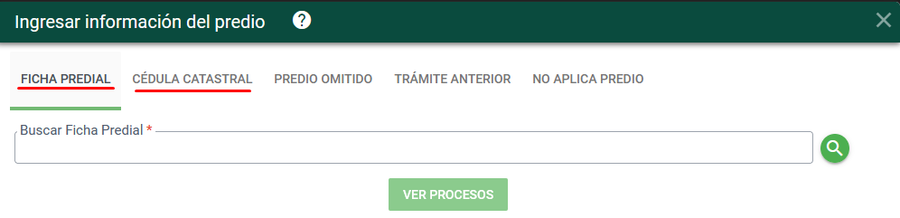
Luego seleccionar el botón Buscar![]() , si el predio existe en el sistema, se habilita el botón VER PROCESOS
, si el predio existe en el sistema, se habilita el botón VER PROCESOS
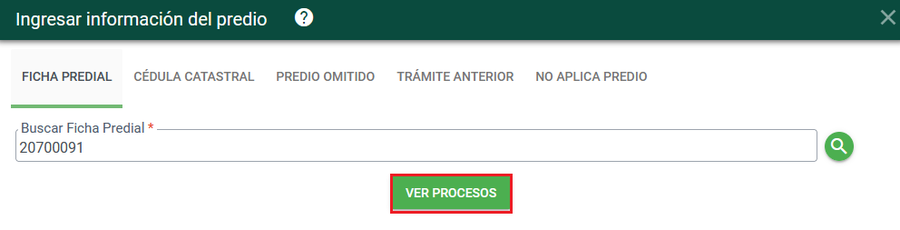
Si el proceso de marcar se quiere realizar para varios predios, seleccionar la opción No Aplica Predio y posteriormente el botón VER PROCESOS

En la ventana de Procesos en el campo Clasificación' seleccionar la opción OTROS PROCESOS
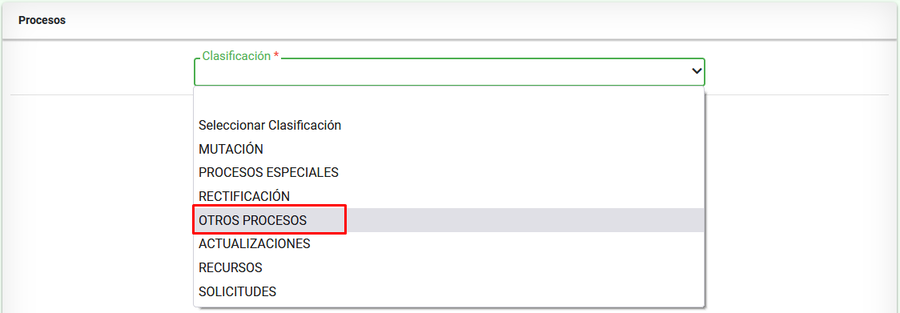
Ejecución de Eliminación de Predio
Radicación
A continuación seleccionar el proceso Eliminar Predio para registrar la información de radicación
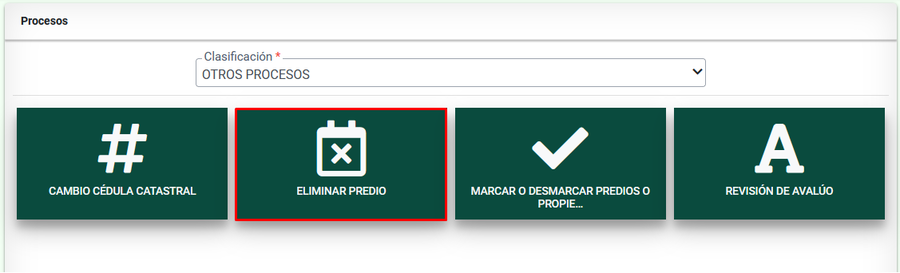
Medio de Recepción PARTICULAR
Ingresar la información de la persona que solicita el trámite. Lo puede hacer en calidad de:
- Propietario
- Apoderado
- Representante Legal
- Oficio
- Heredero
- Poseedor
- Cónyuge
- Compañero supérstite
- Cesionario de derecho herenciales
- Interesado legítimo
- Autorizado
- Administrador
- Función judicial

Seleccionar el botón Registrar Solicitante, para guardar la información correspondiente.

El sistema muestra un mensaje indicando que el registro se guardo con éxito, oprimir el botón Aceptar.

Se debe seleccionar el botón Iniciar Proceso

El sistema automáticamente arroja un numero de radicado para el trámite.

Al seleccionar el medio de recepción Particular se abrirá una pantalla adicional para agregar los documentos, mostrando aquellos que son requeridos con un asterisco en rojo. Tenga en cuenta que este listado varia de acuerdo a la configuración que solicite el usuario de su proceso.
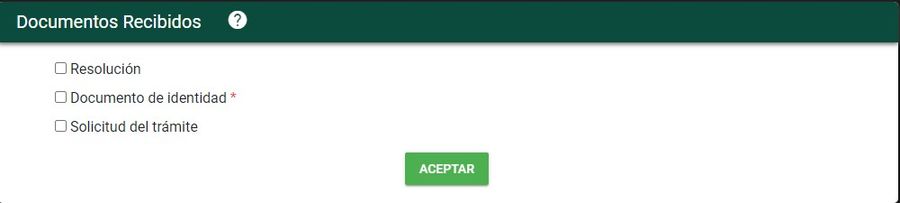
El sistema muestra el recibo de trámite.

Medio de Recepción DE OFICIO
El medio de recepción de OFICIO se selecciona cuando dentro de la misma entidad (gestor catastral) identifica que deben hacer un trámite para corregir alguna información, el sistema carga por defecto y automáticamente los datos:
- En calidad de
- Dependencia del proceso
- Forma citación
- Forma notificación
- Tipo de identificación
- Numero de identificación
- Razón social
- Nro de verificación
- Correo electrónico
- Dirección de contacto

En el campo Grupo de asignación seleccionar de acuerdo al origen del proceso a registrar. Si se radica por parte de los funcionario municipales, será Municipal; si corresponde a un grupo especial se selecciona el que aplica.

Los datos faltantes se deben llenar a mano y dar clic al botón Registrar solicitante

El sistema arroja un mensaje que indica que la información de contacto ya fue actualizada, clic en botón Aceptar

Se debe seleccionar el botón Iniciar Proceso

El sistema automáticamente arroja un número de radicado para el trámite.

Medio de Recepción OFICINA DE INSTRUMENTOS PÚBLICOS
El medio de recepción OFICINA DE INSTRUMENTOS PÚBLICOS aplica es cuando la información es remitida por dicha entidad, es decir, la oficina de instrumentos públicos para su actualización. El sistema carga por defecto y automáticamente los datos:
- En calidad de
- Dependencia del proceso
- Forma citación
- Forma notificación
- Tipo de identificación
- Numero de identificación
- Razón social
- Nro de verificación
- Correo electrónico
- Dirección de contacto

En el campo Grupo de asignación siempre se debe poner la opción Municipal

Los datos faltantes se deben llenar a mano y dar clic al botón Registrar solicitante

Se debe seleccionar el botón Iniciar Proceso

El sistema automáticamente arroja un numero de radicado para el trámite.

Recibir y verificar requisitos
Seleccionar el botón Cargar documentos para incorporar los documentos respectivos
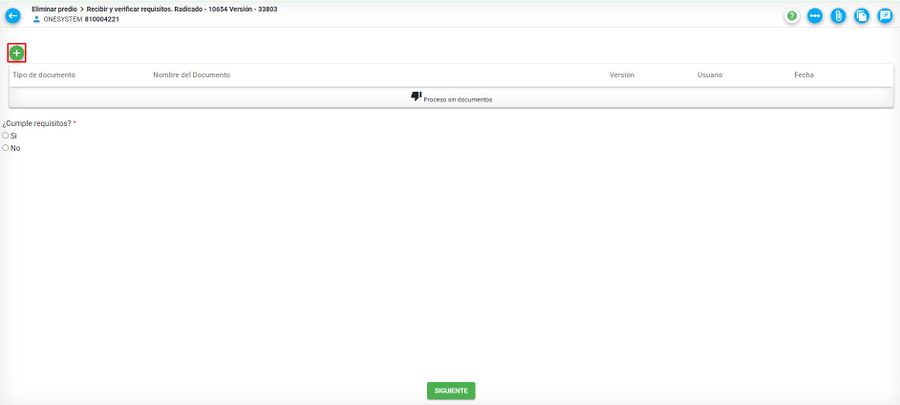
El sistema abre la ventana para cargar documentos. Se debe desplegar la opción tipo de documento

Despliegue la opción tipo de documento, escoja el de su elección.
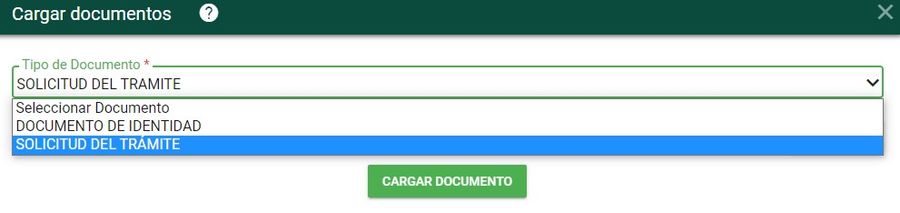
NOTA: Estos tipos de documentos pueden cambiar de acuerdo a cada cliente.
En tipo de documento, escoger el que se necesita cargar y dar clic en el botón examinar para buscar el archivo en donde se encuentre guardado
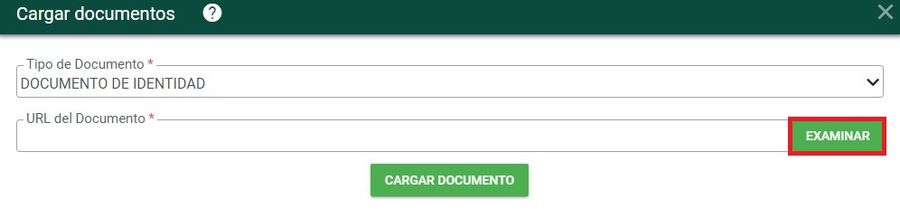
Dar clic en el botón cargar documento y este se adjunta a la plataforma
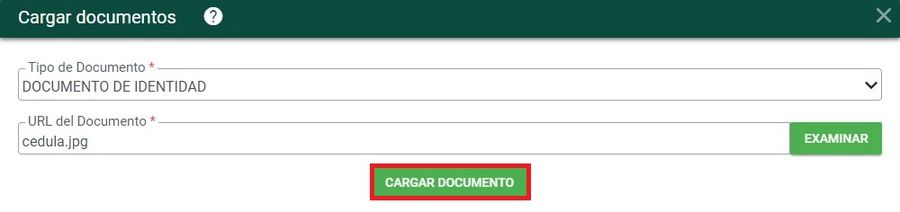

Luego de cargar el documento, el sistema muestra la información general de carga: Tipo de documento, nombre del documento, versión, usuario, fecha
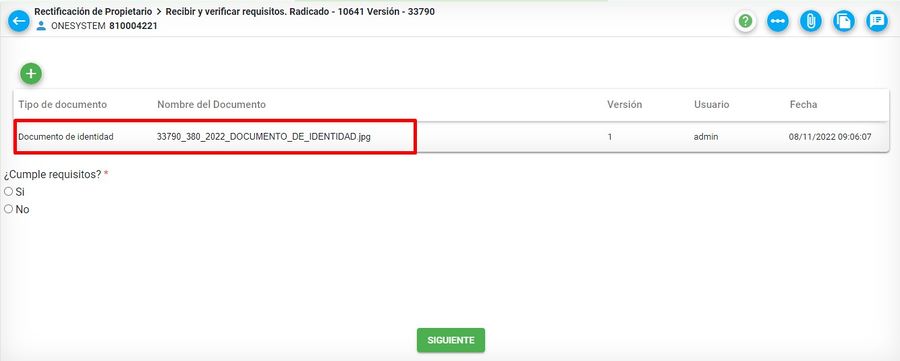
Si el usuario ha aportado todos los documentos requeridos, se señala la opción SI cumple requisitos

Si el usuario no tiene completos los documentos requeridos y los aportará en otro momento, se marca la opción NO cumple requisitos

Al seleccionar NO, el trámite queda en una actividad llamada Completar documentos faltantes.
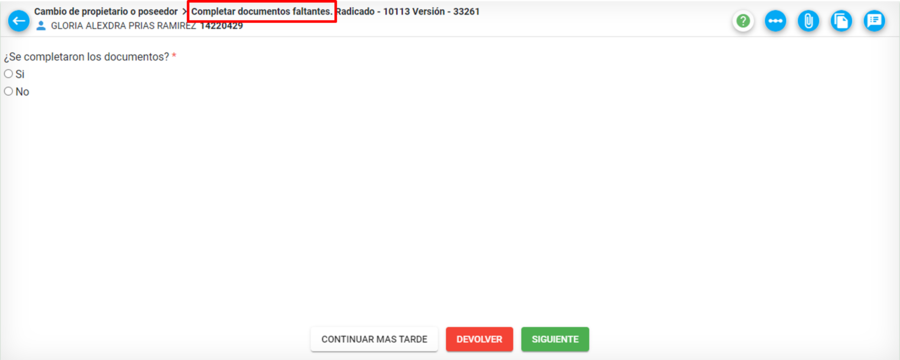
En el momento en que el usuario tenga completo los documentos, debe adjuntarlos por medio del botón Adjuntar documentos, ubicado en la ventana en la parte superior derecha
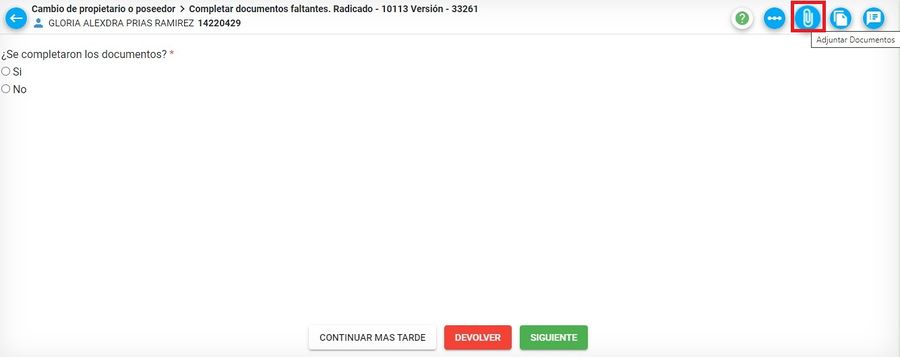
Carga el o los documentos faltantes y da clic en el botón Cargar documento
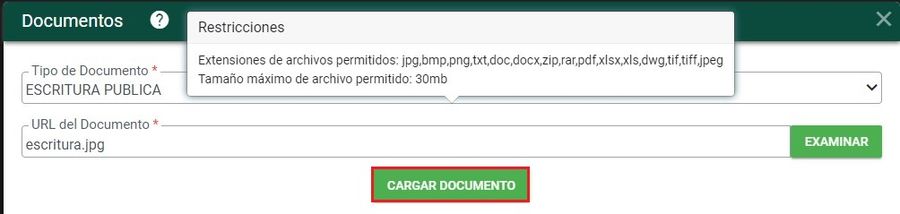
Se adjunta el documento y en la pregunta ¿Se completaron los documentos? marcar la opción SI y oprimir Siguiente
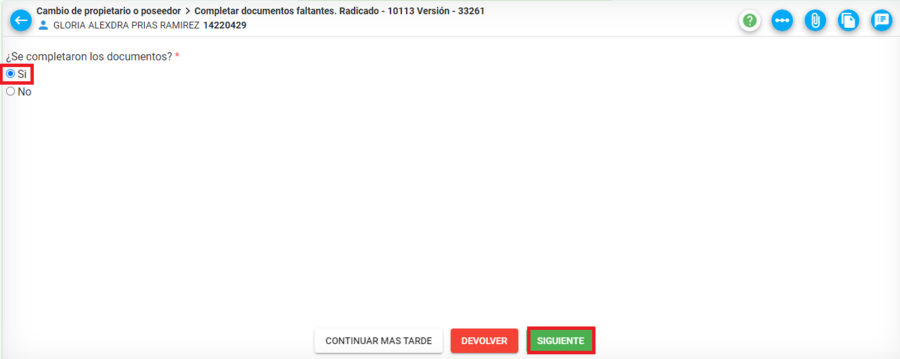
Finalmente, debe seleccionar el botón Aceptar y el sistema siempre muestra un mensaje de verificación de finalización de la presente tarea.

El sistema al finalizar la actividad anterior ejecuta la actividad de Rectificar Propietario.
Tipos de documentos y tamaño
Tenga en cuenta que los documentos tienen un formato y tamaño permitido. El tamaño máximo puede variar de acuerdo a la configuración que defina cada cliente. (Tener en cuenta el tamaño máximo permitido). Los tipos de documentos o formatos que se pueden adjuntar a la plataforma son:
- jpg
- bmp
- png
- txt
- doc
- docx
- zip
- rar
- xlsx
- xls
- dwg
- tiff
- tif
Si se adjunta un documento con un formato distinto a los nombrados anteriormente, el sistema muestra el siguiente mensaje:

Si se adjunta un documento que pese mas de 30 mb, el sistema muestra el siguiente mensaje:

Reconocimiento Predial
En esta actividad se registra la información de la visita que se realizó al predio y adicionalmente indicar si se requiere o no realizar edición geográfica.
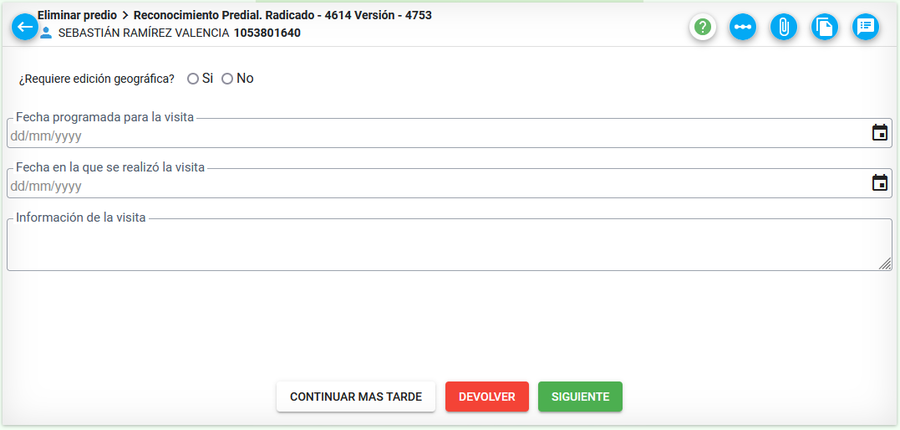
Diligenciar la siguiente información:
- Fecha programada de la visita
- Fecha de la visita
- Información de la visita
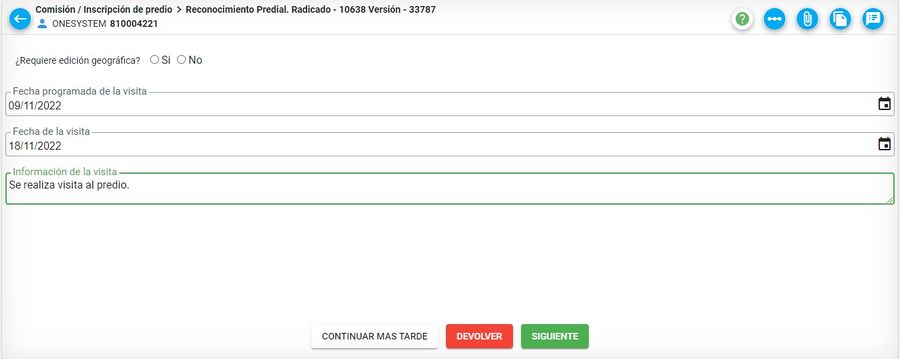
Posteriormente indicar la edición geográfica para poder finalizar la actividad.
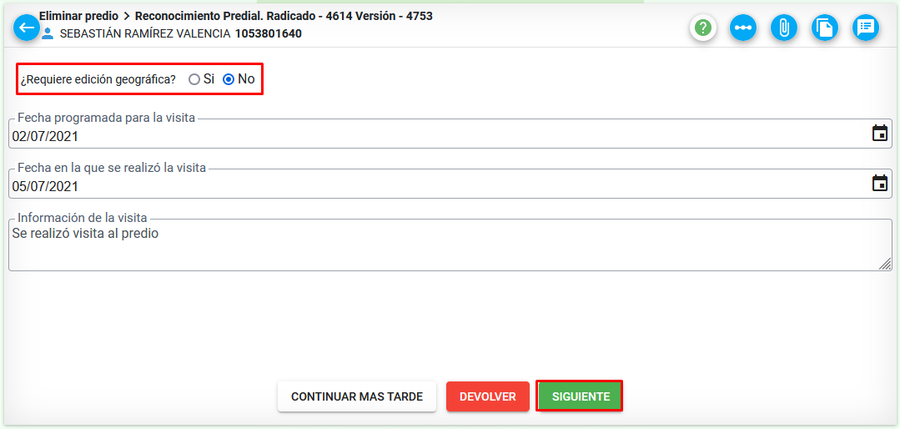
Si se selecciona que SI requiere edición geográfica, el sistema ejecutará la actividad de Transacción Catastral Geográfica, de lo contrario, se ejecuta la actividad de Transacción Catastral
Transacción Catastral
Dado que lo que se esta realizando es una eliminación de predio, en esta actividad solo se ejecutará la acción de eliminación, por lo tanto, no se modificara la información geográfica.
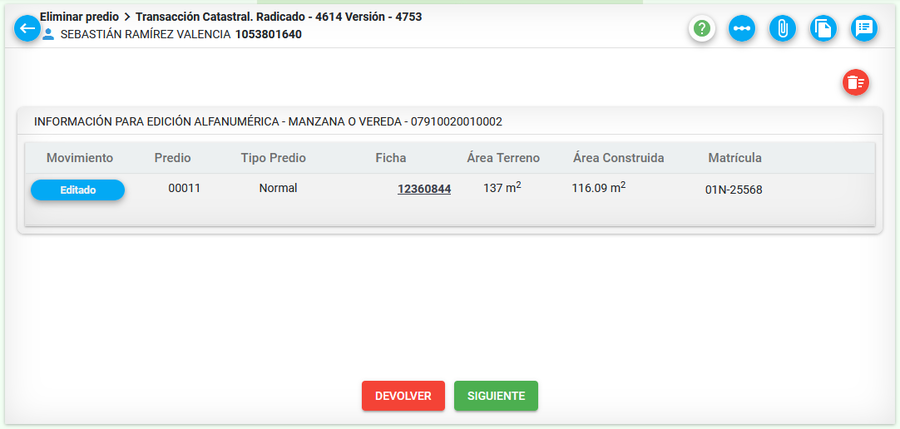
NOTA: Si la eliminación del predio se realiza solo desde la información alfanumérica, el sistema no muestra resultado de edición geográfica.
Si se requiere realizar una eliminación masiva de predios, seleccionar el botón Eliminar predio existente
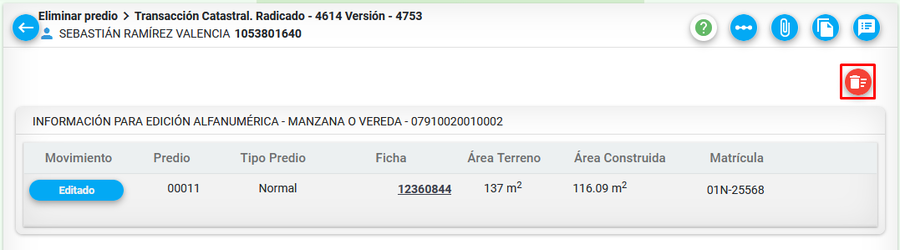
El sistema muestra la ventana de Retirar predio existente
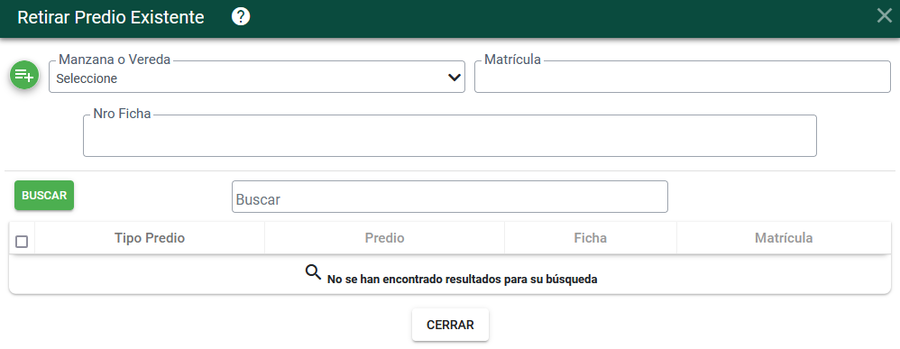
Si los predios a eliminar se encuentran dentro de la misma manzana del predio, sobre el cual se registró el trámite, seleccionar la manzana correspondiente.
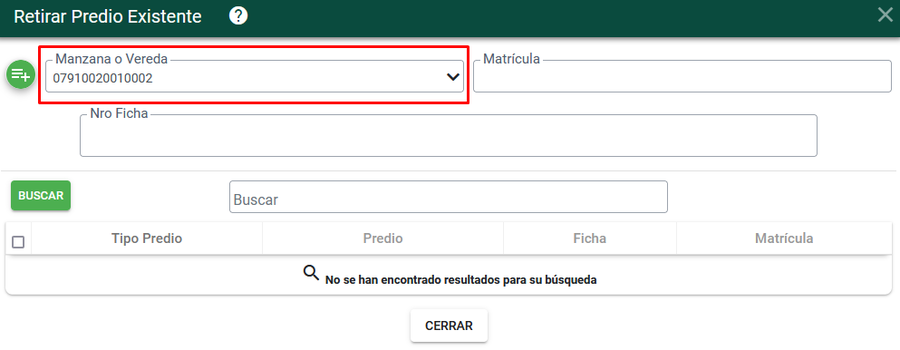
Posteriormente, seleccionar el botón BUSCAR, el sistema lista los predios asociados a dicha manzana.
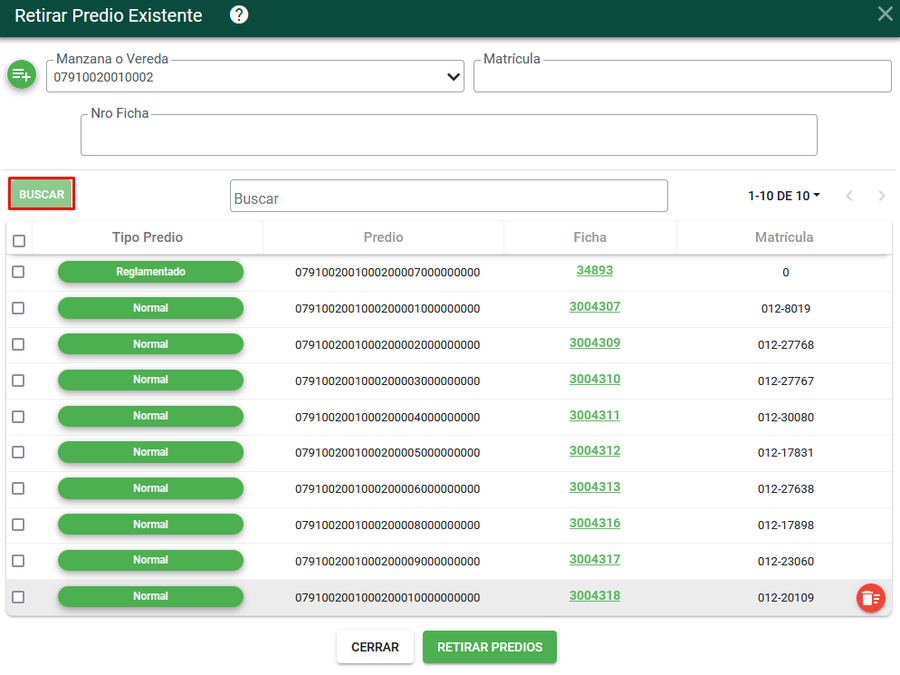
Marcar o seleccionar los predios que requiera eliminar y posteriormente el botón Retirar predios.
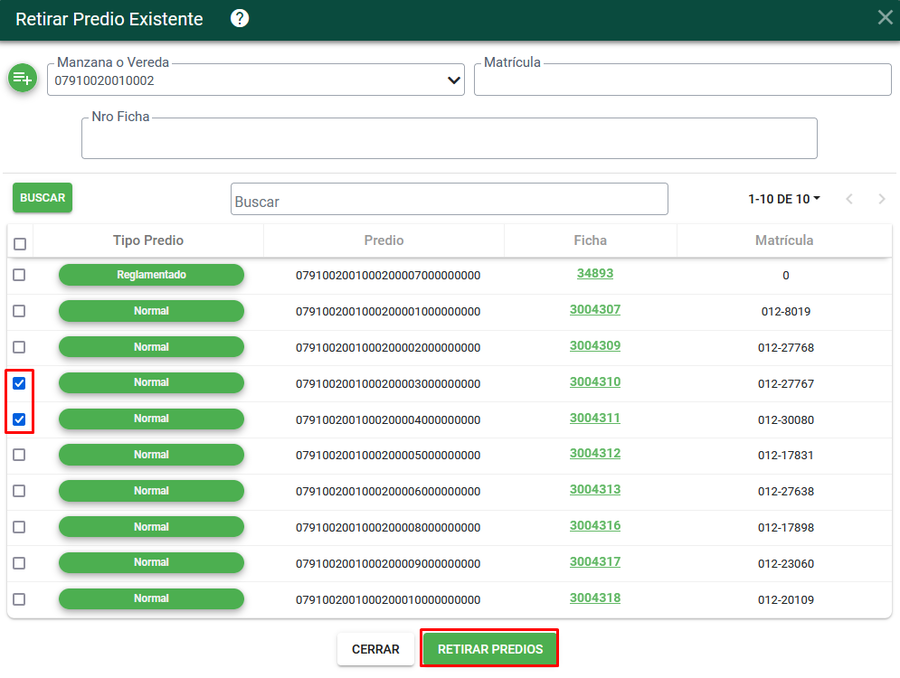
El sistema muestra mensaje indicando que se realizó el proceso de eliminación correctamente.
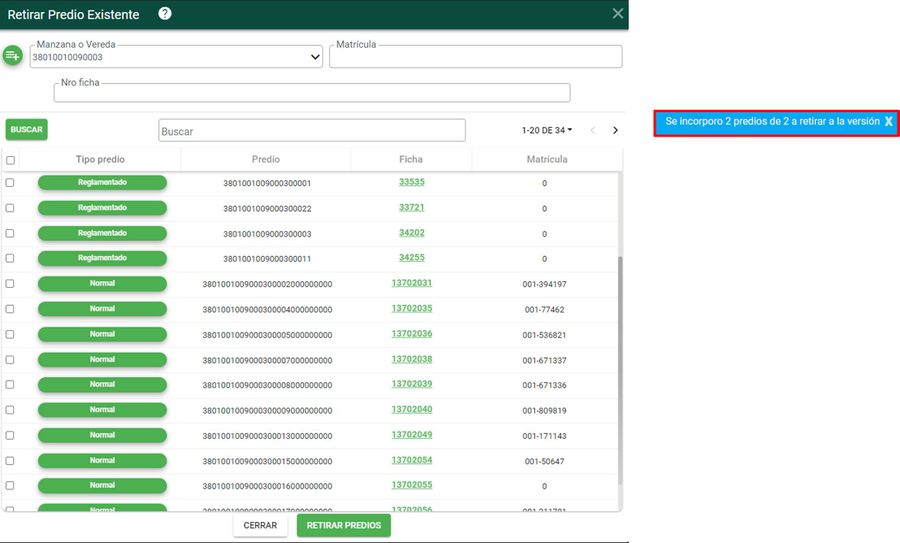
En la columna de Movimiento los predios que se incorporaron previamente se muestran como Eliminado.
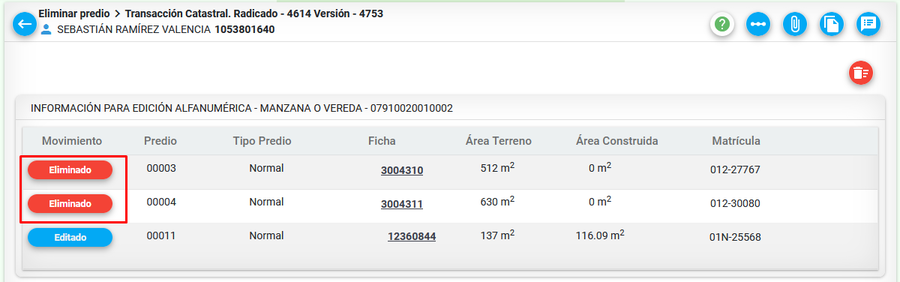
Si solo se quiere eliminar el predio al cual se le radicó el trámite, seleccionar el botón Eliminar predio instanciado
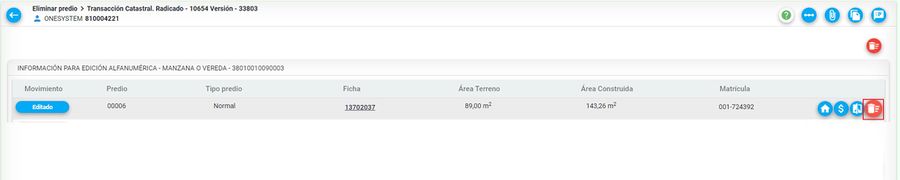
Se muestra mensaje de advertencia para confirmar la acción a realizar de eliminar predio.

Luego de confirmar la acción se muestra mensaje del proceso exitoso.
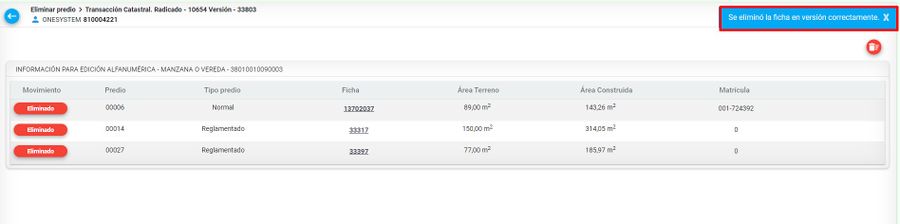
Se visualiza el predio como eliminado. Seleccionar el botón Siguiente para finalizar la actividad.
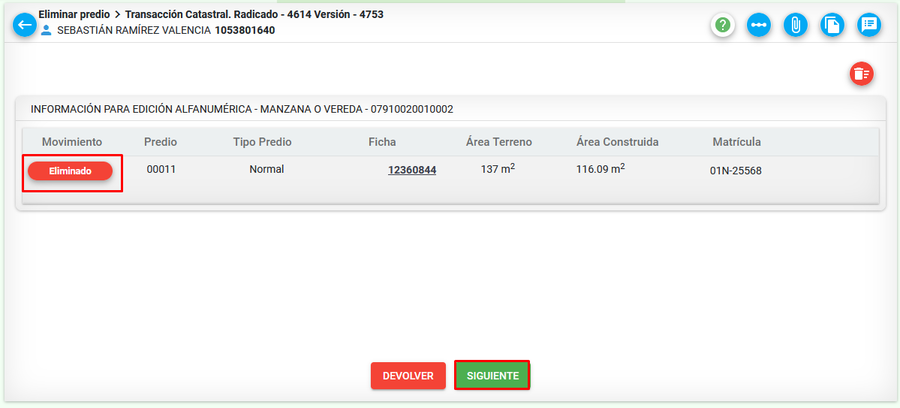
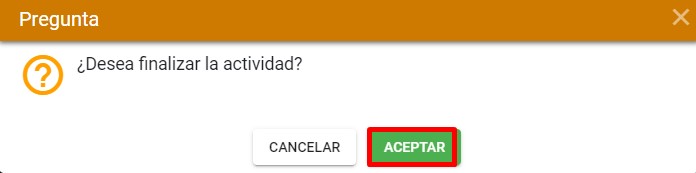
Verificar Transacción
En esta actividad se revisa que el movimiento haya quedado correcto.
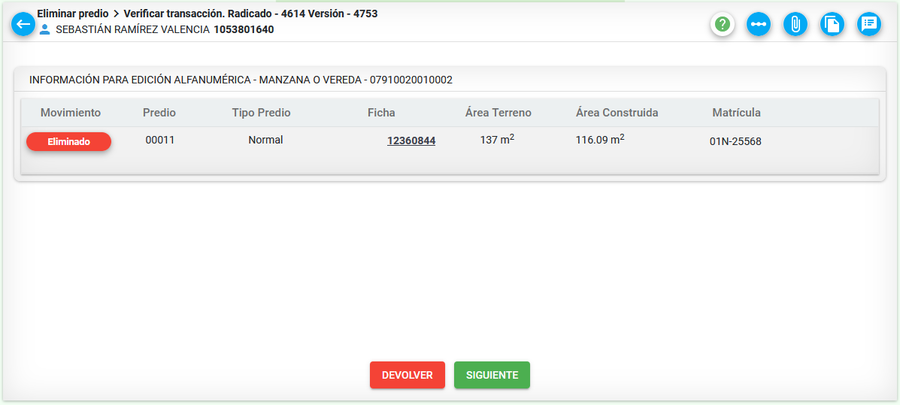
Dado que solo se esta realizando la acción de eliminar predio, el sistema no muestra el botón Comparar. Si se quiere verificar la información del predio eliminado, seleccionar el enlace del número de la ficha.
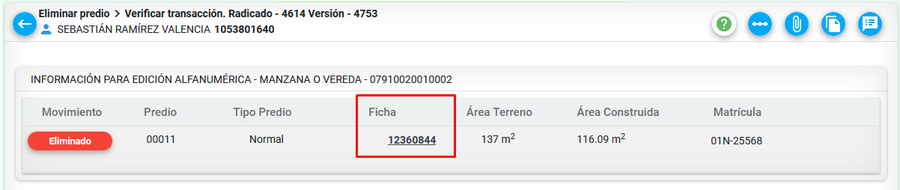
En la ficha predial aparece la información del predio que se elimino:
- Información general
- Información de marcas
- Información del aspecto económico
- Información de construcciones y mejoras
- Información de colindantes y áreas
- Información grafica
- Tramites históricos de la ficha
- Tramites activos
- Observaciones de la ficha
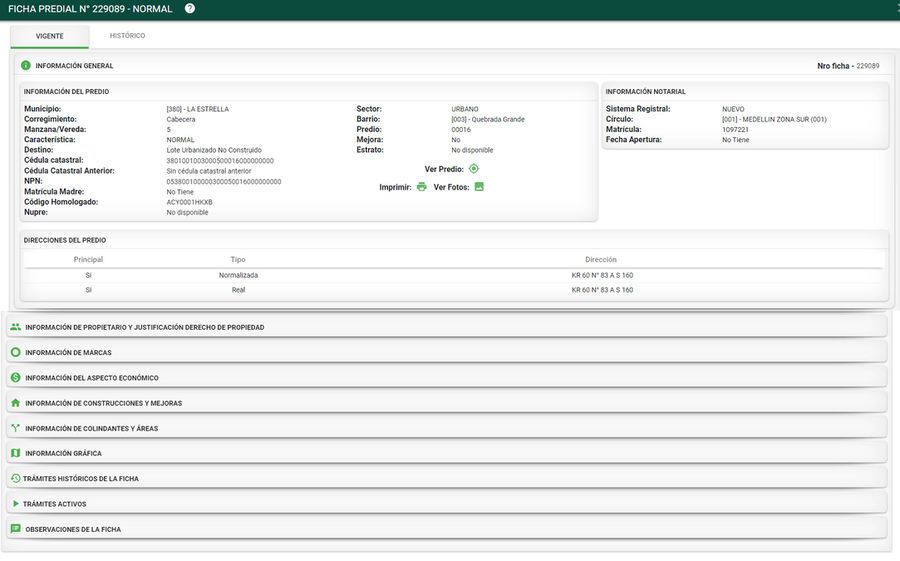
Si todo se encuentra correcto, seleccionar el botón SIGUIENTE para finalizar la actividad.
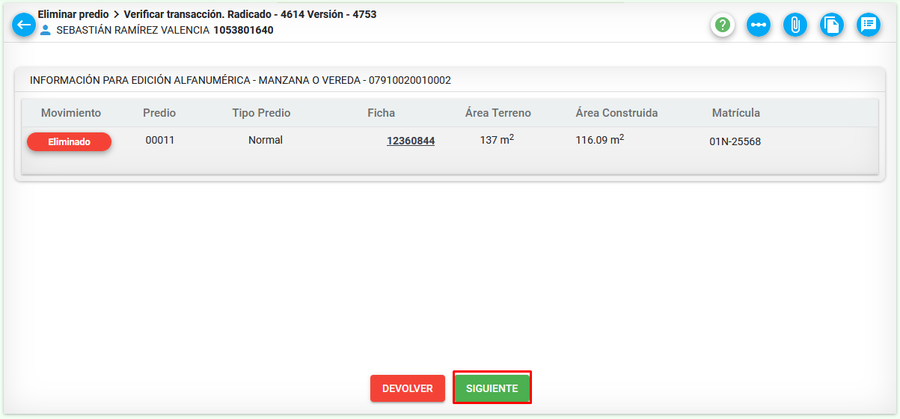
Conciliar información
Luego de finalizar la actividad anterior, el sistema ejecuta el proceso de conciliación de la información.

Cuando el proceso finalizó correctamente el sistema muestra que el proceso fue conciliado con éxito. Seleccionar el botón SIGUIENTE para realizar la generación de la resolución.

Si se presenta inconsistencia en la conciliación geográfica, se ejecutará la actividad llamada CONCILIAR GEOGRÁFICO, la cual será asignada al mismo usuario que realizó la respectiva edición geográfica.

El usuario GIS deberá remitirse a la herramienta ArcGis corregir las inconsistencias presentadas y posteriormente regresar al sistema BCGS, donde debe ejecutar el botón Ejecutar reconciliación geográfica.

Al ejecutar dicho botón se realizará el posteo de la versión geográfica.

Si el proceso se realizó satisfactoriamente el sistema mostrará mensaje que el proceso de ejecutó correctamente.

Finalmente se habilitará el botón SIGUIENTE para finalizar la actividad y continuar con el trámite de acuerdo a su configuración.

Generar resolución
En esta actividad el sistema genera la resolución definitiva asignando número y fecha de resolución.
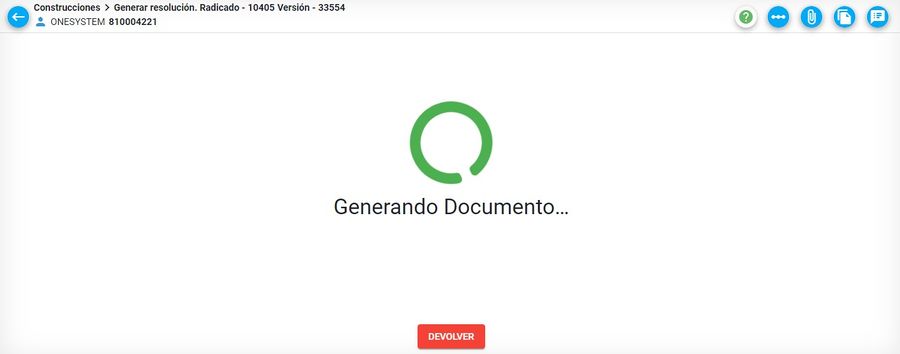
En la parte superior del documento se visualiza la información.

Editar resolución
Si se requiere corregir alguna información de forma sobre la resolución, seleccionar el botón Editar documento.

Posterior a esto, el sistema muestra una ventana con un editor de texto, en el cual se podrá modificar la información.

Una vez se realizan las modificaciones requeridas, diríjase al lado superior derecho de la ventana y oprima el botón Guardar y finalmente dar clic en Aceptar.

El sistema genera la resolución, tomando los cambios.

Finalmente oprimir el botón Siguiente.

Hacer clic en el botón Finalizar actividad.
